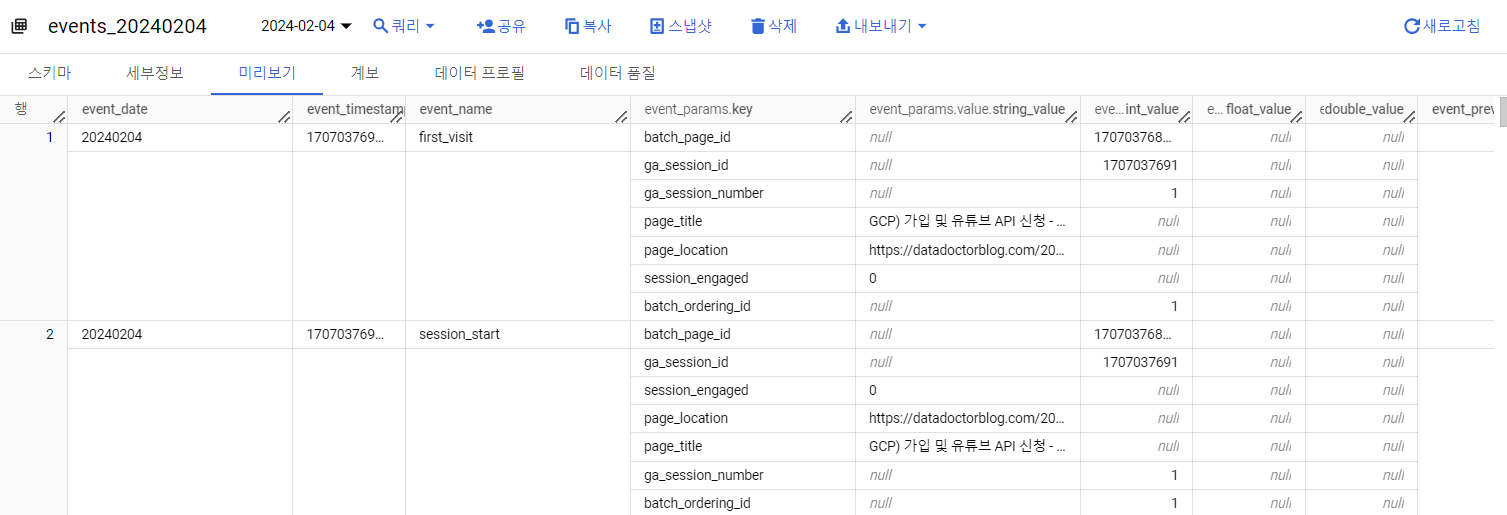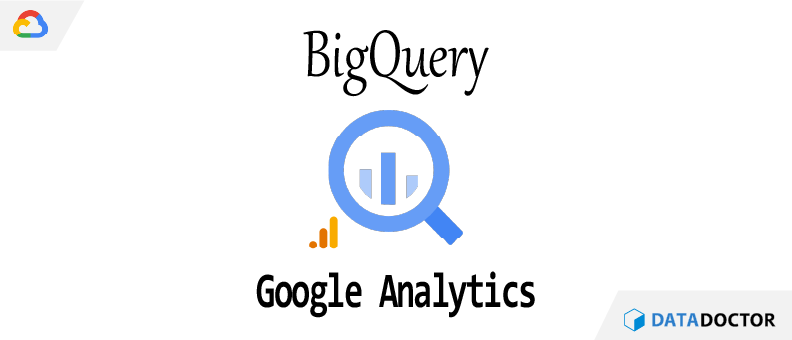빅쿼리(BigQuery)에 구글 애널리틱스(Google Analytics) 데이터를 연결하는 방법에 대해 알아본다.
개요
구글 에널리틱스(GA)는 웹사이트의 방문자 통계를 분석하는 서비스이다. 이 서비스를 통해 수집된 데이터를 활용하여 다양한 분석을 수행할 수 있지만 별도의 자체 서버 또는 데이터베이스를 구축하여 해당 위치에 저장하는 것은 엔지니어의 도움이 많이 필요할 수 있다. 다행이도 GA는 google의 프로덕트이기 때문에 구글 클라우드 플랫폼(GCP)의 프로덕트 중 하나인 빅쿼리(BigQuery)와 호환성이 높다. 따라서 GA 데이터를 가장 쉽게 저장하고 분석하려면 빅쿼리를 활용하는 것을 추천한다.
물론 GA 데이터 추출 및 이관은 R 또는 Python으로도 할 수 있으니 참고하도록 하자.
구글 애널리틱스(GA) 연결
먼자 GA 메인페이지로 이동한다.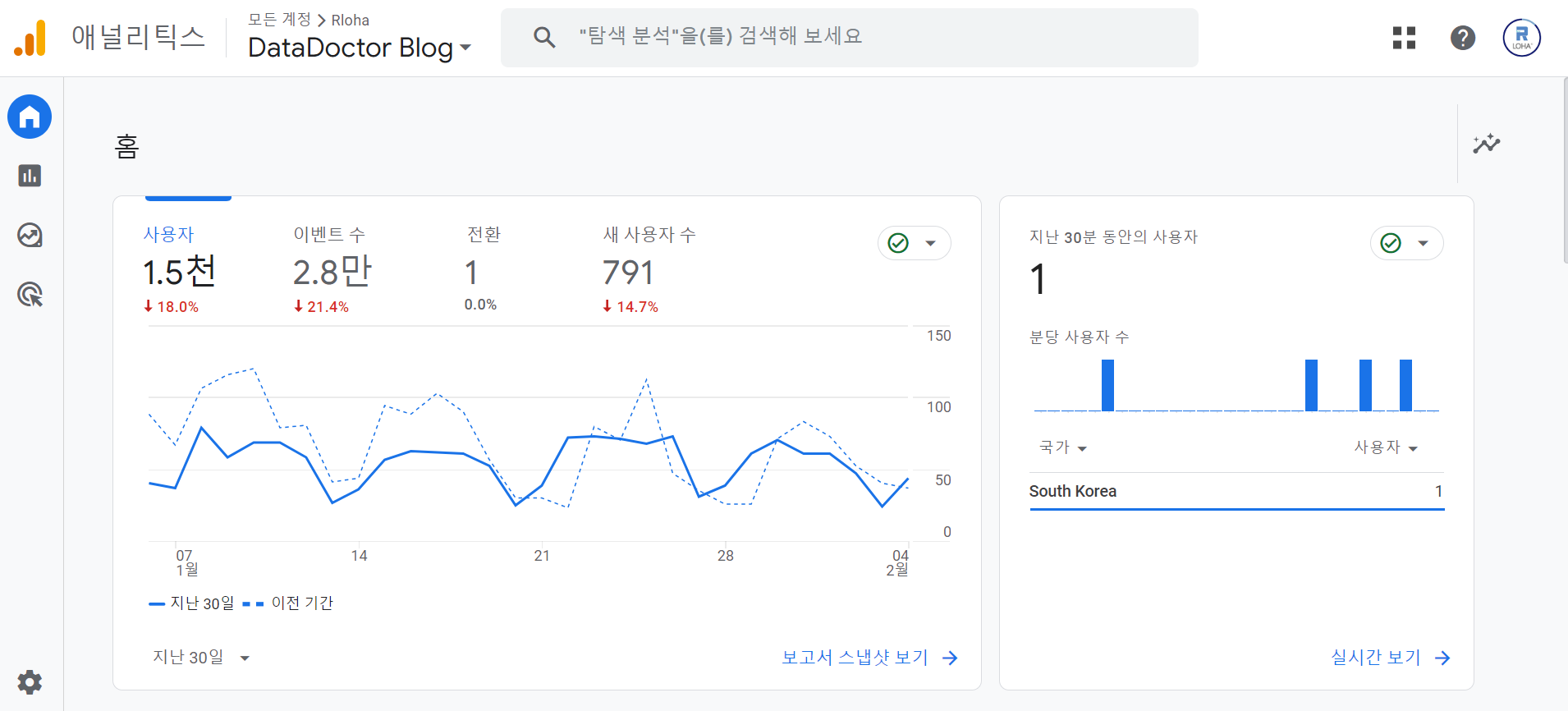
대시보드 왼쪽 하단에 있는 [⚙️관리] 아이콘을 클릭한다.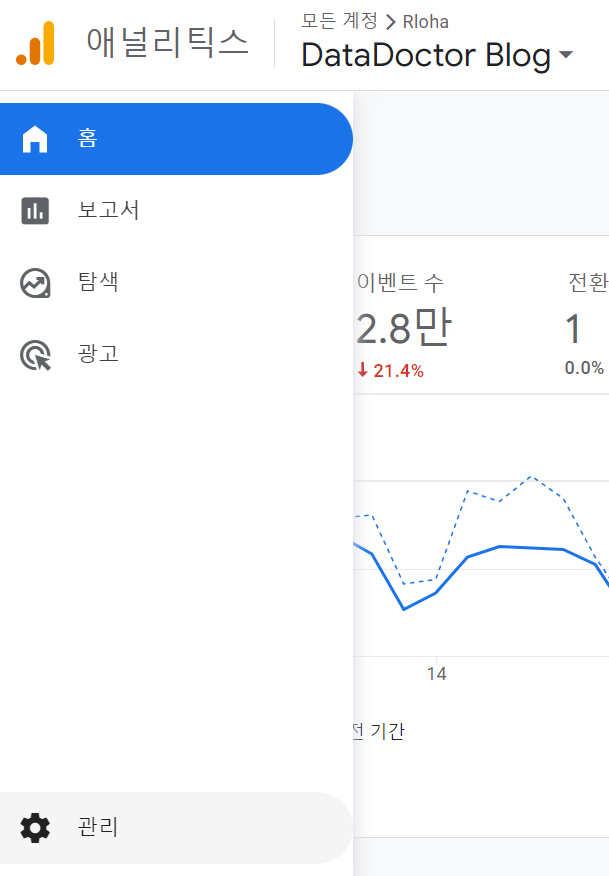
설정 메뉴에서 스크롤을 쭉 내려보면 [제품 링크] 메뉴가 있고 해당 메뉴의 하위 메뉴에 [BigQuery 링크]가 있다. 해당 메뉴를 누르면 나오는 페이지는 다음과 같다.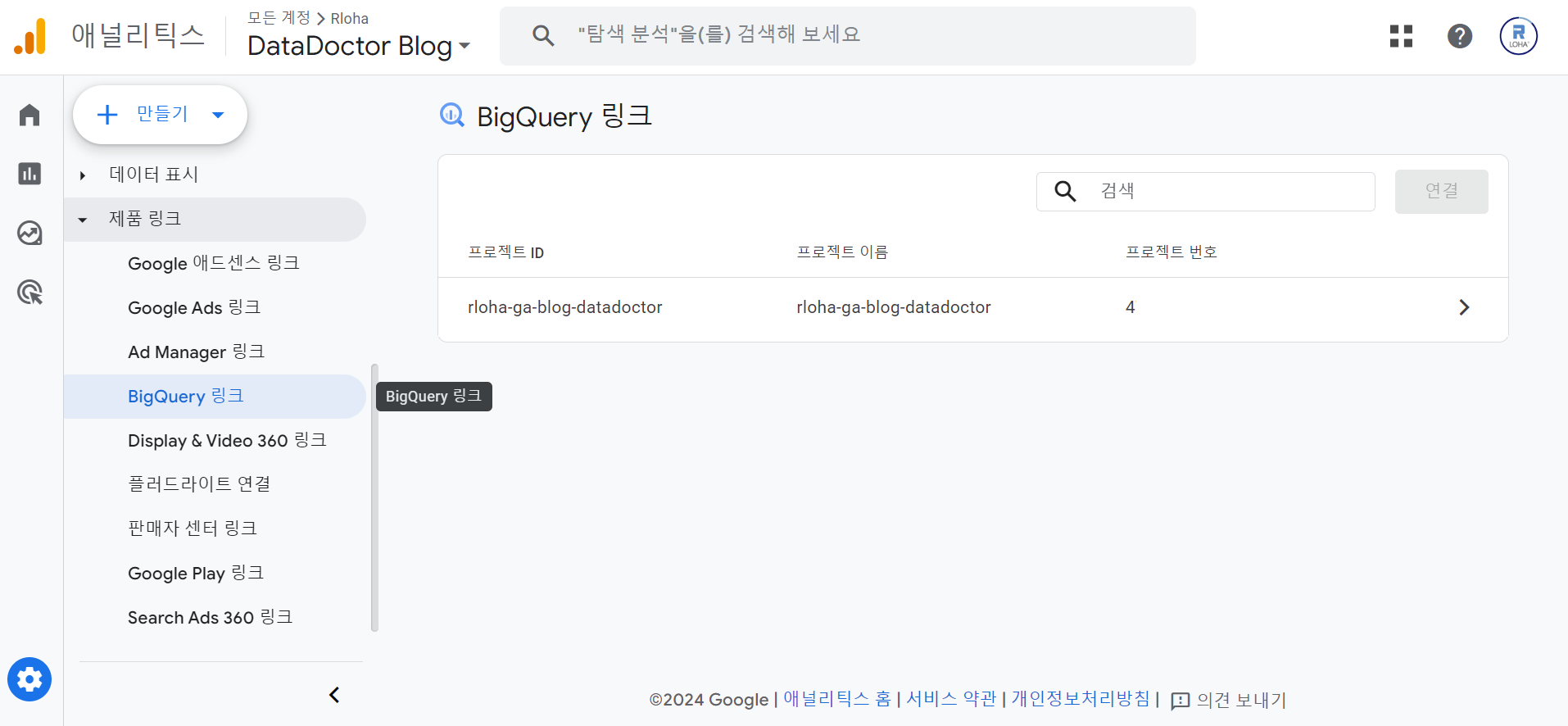
해당 화면은 빅쿼리 연결이 끝난 상태이기 때문에 오른쪽 위의 [연결] 버튼이 비활성화가 되어있다. 만약 아직 연결되어있지 않다면 다음과 같이 파란색 [연결] 버튼이 활성화되어있을 것이다.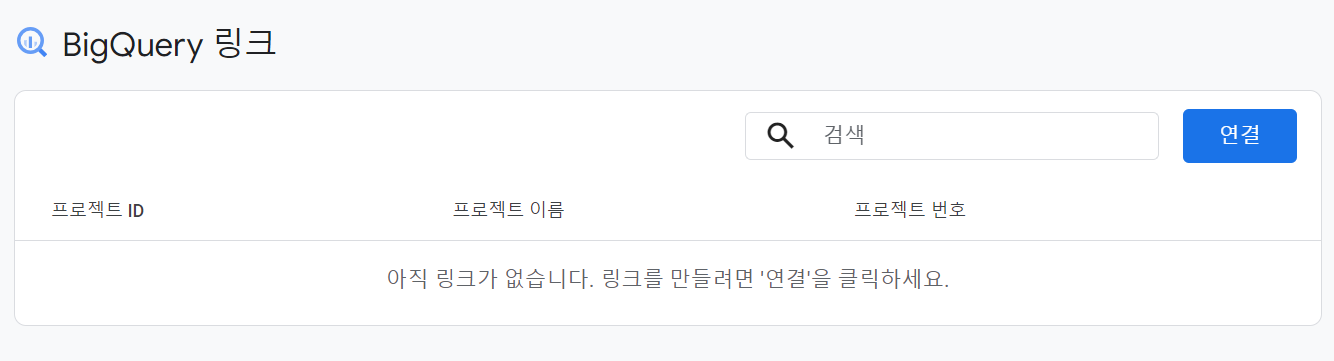
[연결] 버튼을 누르면 다음과 같이 빅쿼리 연결 설정 페이지가 나온다.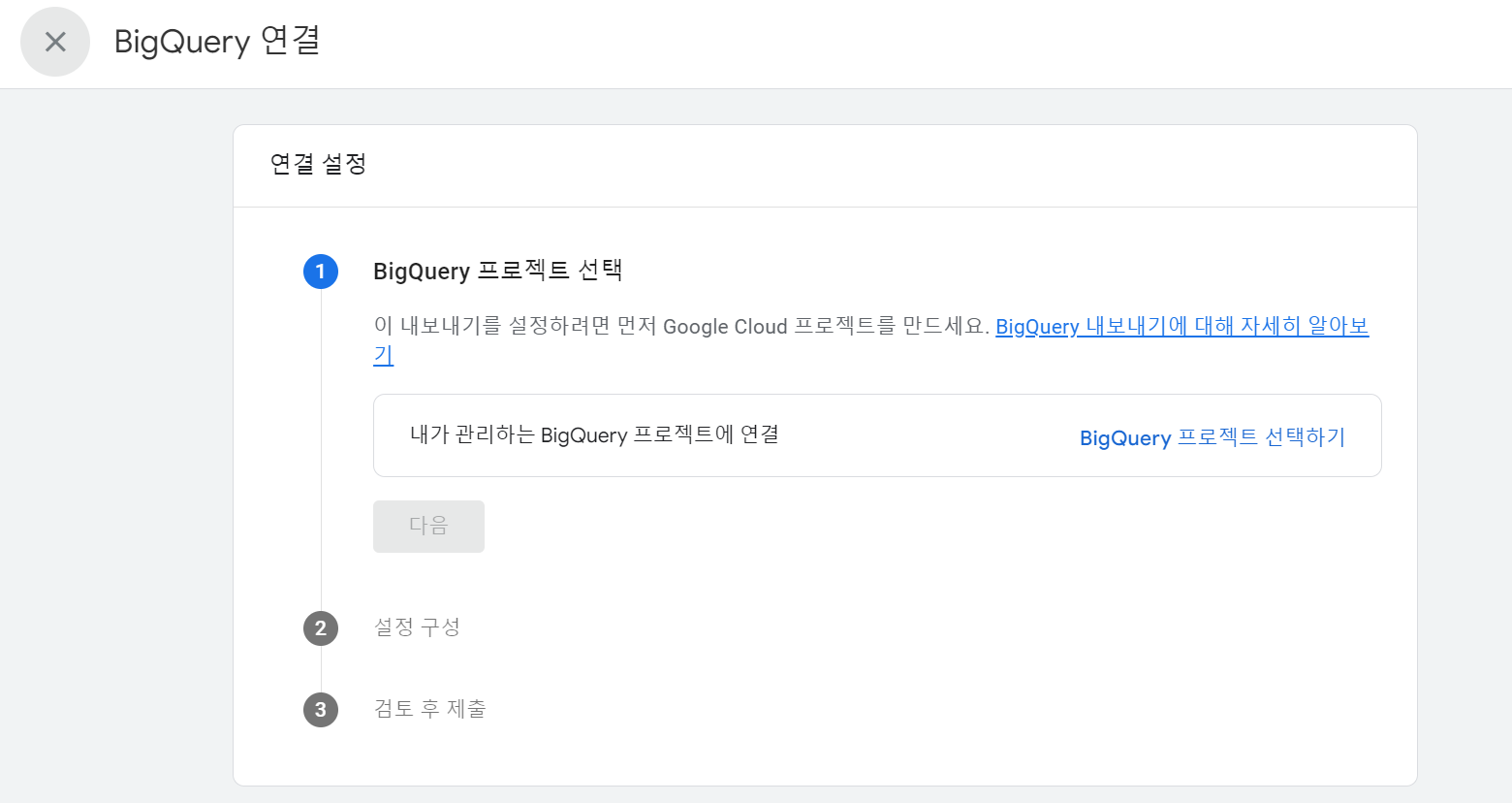
예를 들어 특정 프로젝트를 선택하게 되면 다음과 같은 화면을 볼 수 있고, 데이터 위치(리전)의 경우 주로 다루게 될 리전을 고려하여 선택하고 별도로 고려할 사항이 없다면 거주지 또는 주로 일하는 물리적 위치와 가까운 곳을 선택하면 된다. 여기서는 서울로 선택하였다.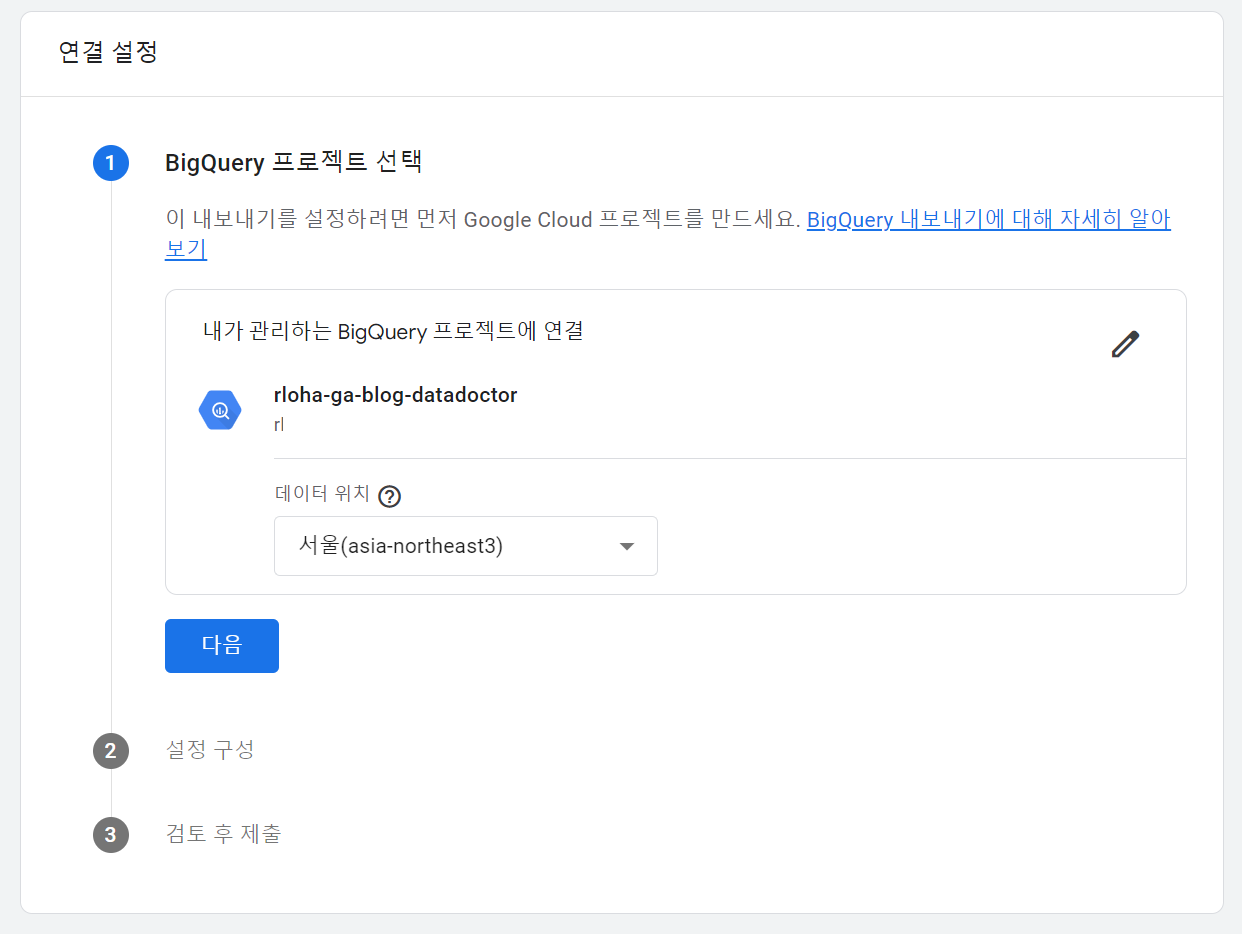
데이터는 일별로 저장하도록 하자. 어차피 매일 데이터가 쌓이기 때문에 굳이 스트리밍으로 저장할 필요는 없으며 매일 열심히 분석하는 것도 아니다.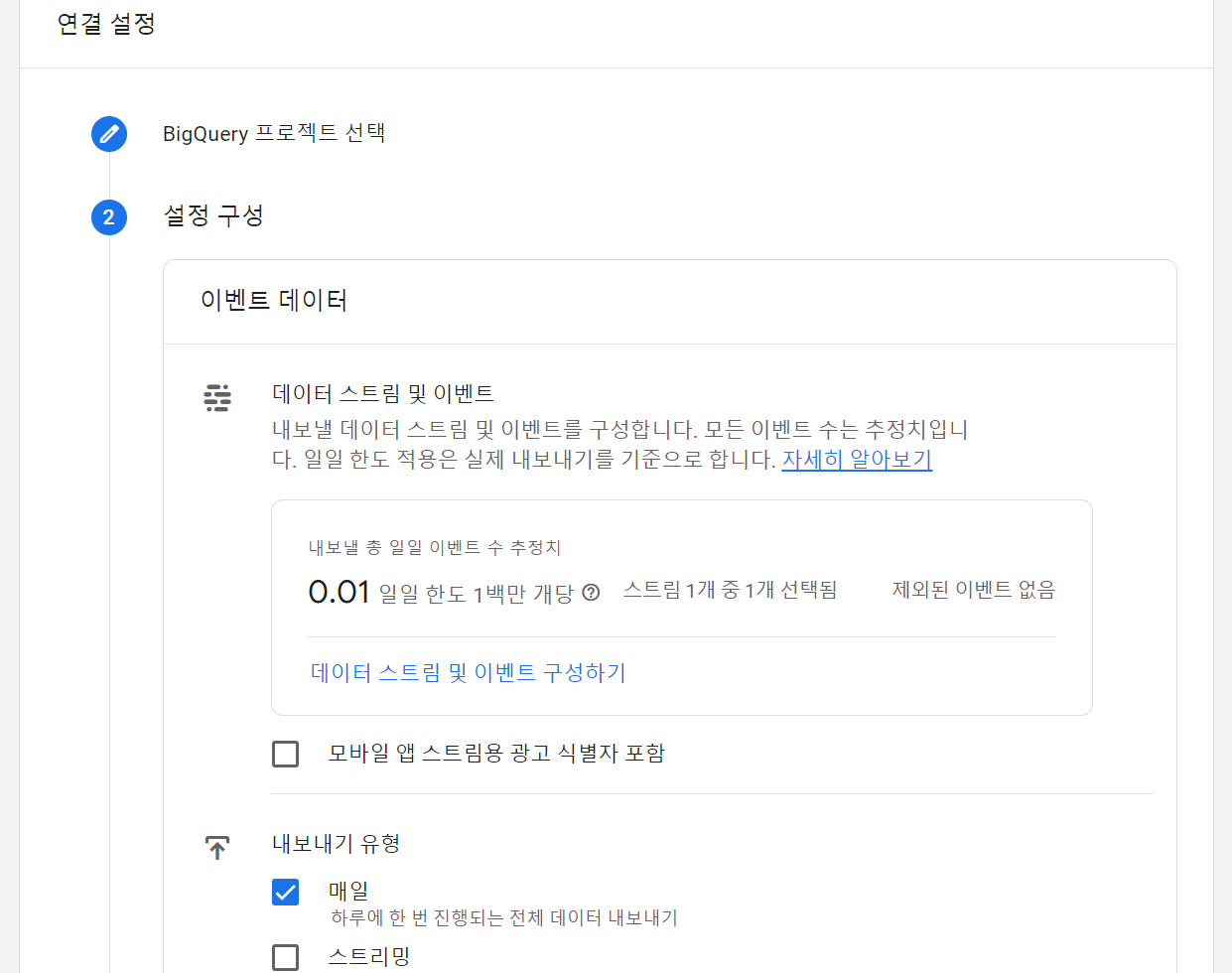
마지막으로 기존에 선택한 항목을 검토한 후 [보내기]를 누르면 일단 GA 단에서는 완료이다.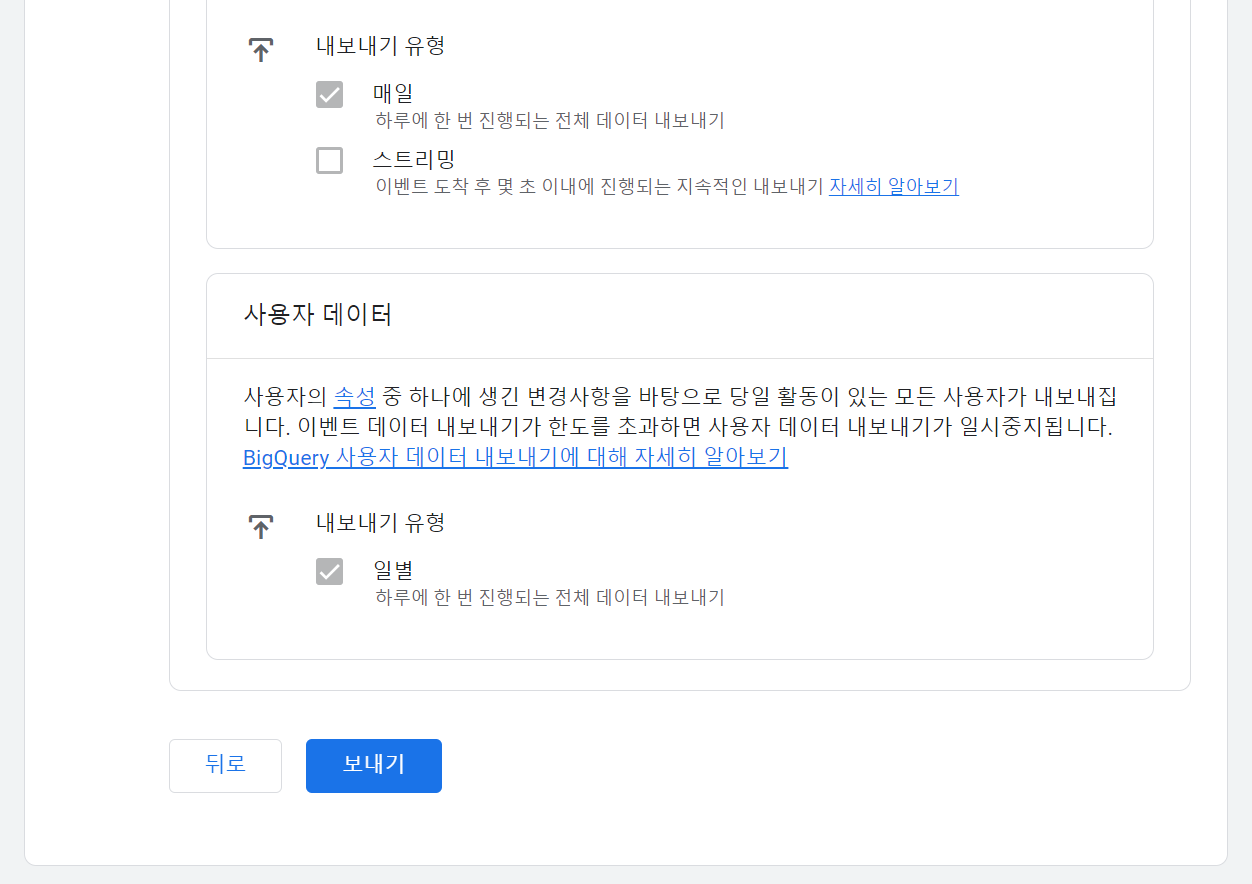
상기 내용에 대한 추가 상세 내용은 공식문서를 참고하도록 하자.
빅쿼리에서 데이터 확인
빅쿼리 메인 페이지에서 해당 데이터가 정상적으로 들어왔는지 확인해보자. 단, GA에서 빅쿼리로 데이터 내보내기 설정 후 일정 시간 이상 기다려야 한다. 앞에서는 일일 데이터를 저장하도록 설정하였기 때문에 기본적으로 하루가 지나야 데이터가 들어온다.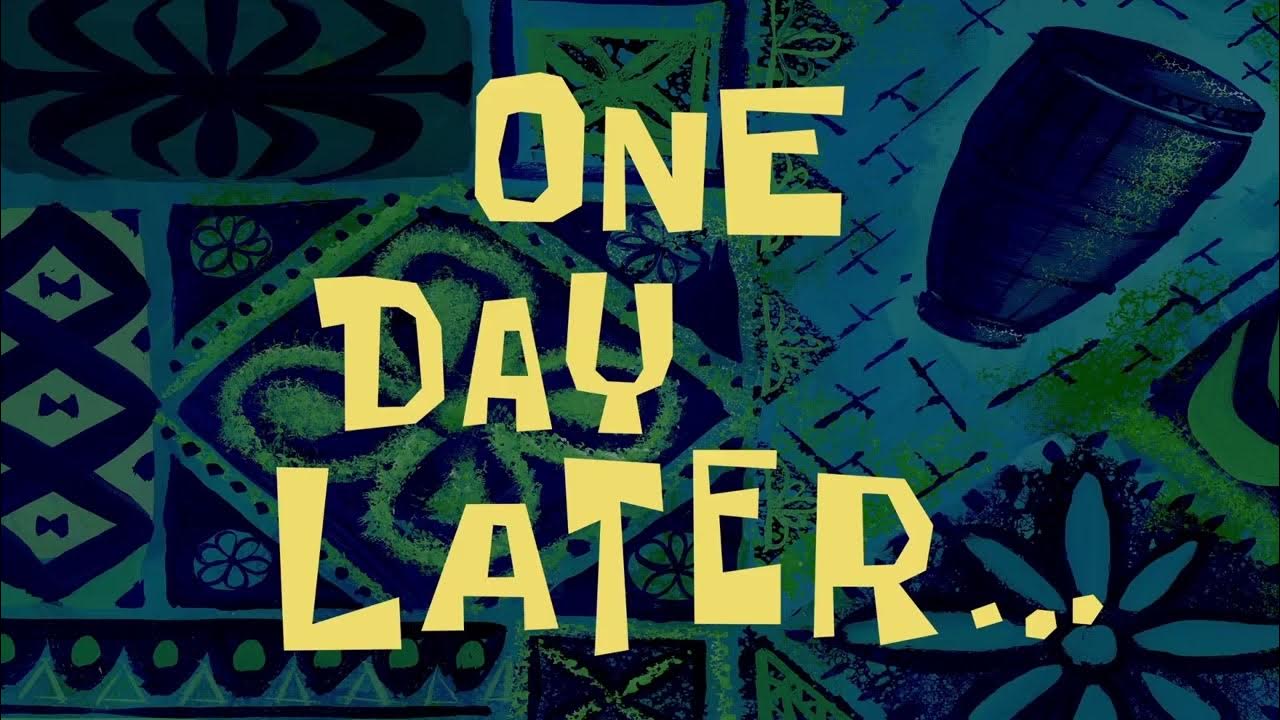
다음의 스크린샷에서 “event”로 시작하는 테이블, “pseudonymous_users”로 시작하는 테이블, “users”로 시작하는 테이블을 확인할 수 있으며 2일 동안 데이터가 인입된 상태에서의 스크린샷이다.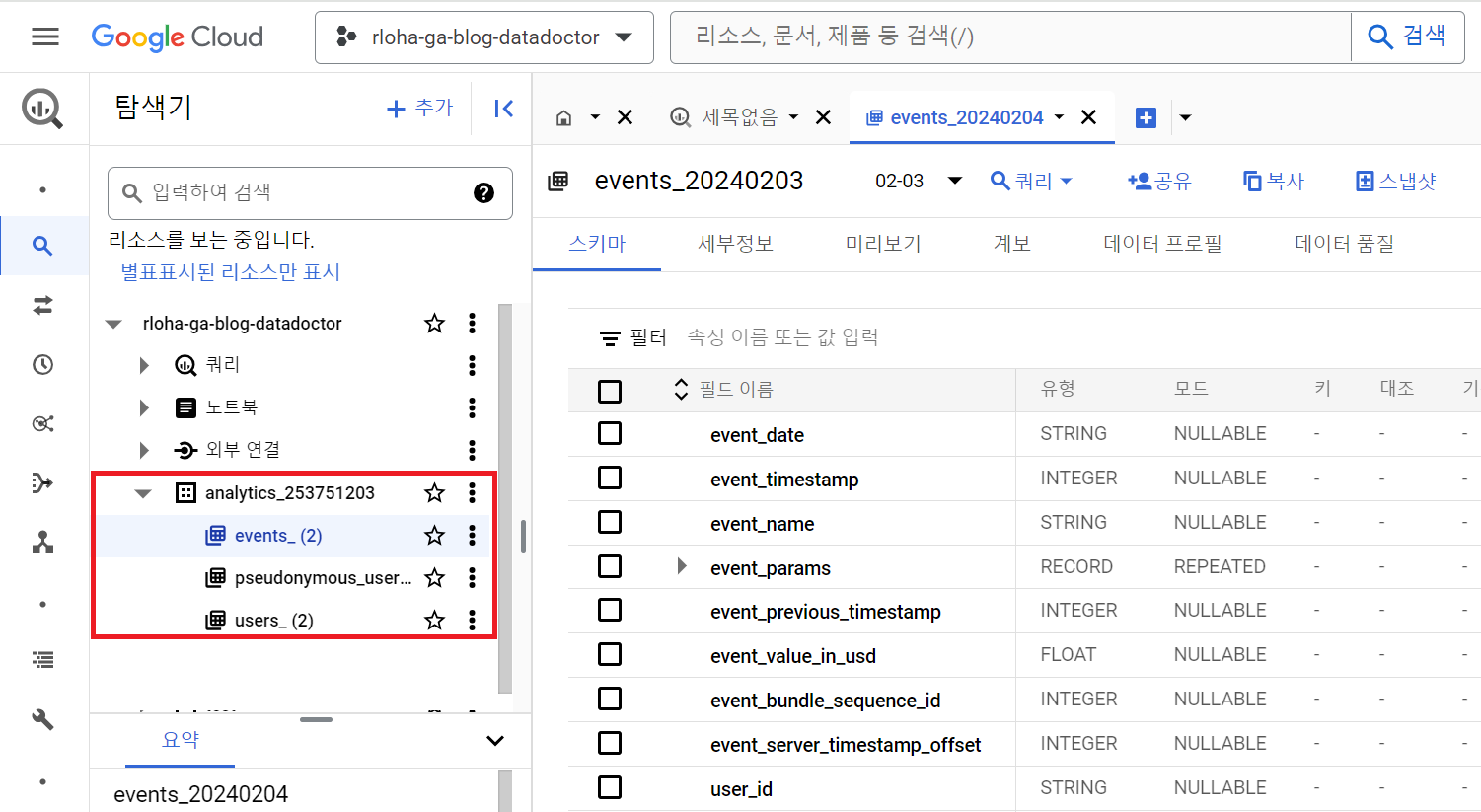
“event” 테이블을 클릭하여 데이터를 확인해보면 다음과 같이 데이터가 정상적으로 들어온 것을 확인할 수 있다.